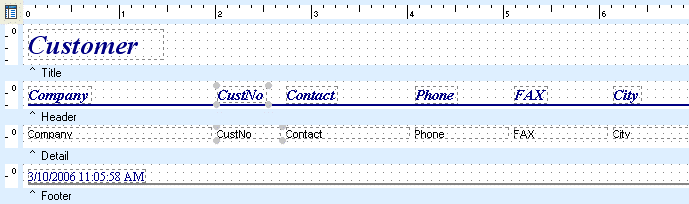Formatador de Relatório - ReportBuilder (Resumo do guia do desenvolvedor)
TUTORIAL DE RELATÓRIOS - Criando um relatório via Report Wizard - Use o Report Wizard para estabelecer um estilo de relatório tabular
1. Clique no nome do Pipeline de dados na lista drop-down e selecione a tabela Customer.
2. Clique no campo Company na lista campos disponíveis e clique no botão de seta “>” para mover o campo para a caixa de “lista de campos selecionados”.
Nota: Você também pode mover um campo para a caixa Select lista campos, clicando duas vezes nele.
3. Repita este procedimento para selecionar os seguintes campos:
CustNo Contact Phone FAX City State Country
4. Clique no botão Next para acessar a página seguinte do assistente.
5. Esta página do Report Wizard é usada para definir grupos. Nenhum grupo é necessários para este exemplo; por isso, clique no botão Next novamente.
6. Clique no radio button Landscape situado no group box Orientation.
7. Clique no botão Next.
8. Clique em cada uma das opções do estilo na caixa da lista para visualizar cada um dos estilos disponíveis.
9. Selecione o estilo Corporate e clique no botão Next.
10. Clique no botão Finish. O layout do relatório será gerado e na guia Preview do Report Designer serão selecionados de modo que você possa ver o relatório.
11. Clique na aba Design.
12. Select the CustNo label and DBText components and click the Left Justify icon.
12. Selecione os componentes label CustNo e o DbText e clique no ícone de “Justificar a esquerda”.